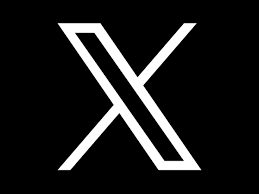Windows 10の新機能でカンタンに「スクリーンショット」を取る方法。

こんばんは。
昨日税理士さんと
犬の話になったんですよね。
それで、税理士さんが
家で犬を飼われているようで、
それがトイプードルだったんですよね。
なので、私もトイプードルを
飼っているという話をしたら
わたしに言われたセリフが
「でも、うちのトイプードルは
体重が多すぎて、ぜんぜんトイじゃないんですよ。
体重が5キロもあって恥ずかしいんですよ」
と言われました。
私は、そうなんですねーと言いながら
何も言えませんでした。
なぜなら、うちの愛犬は
すでに6キロ越えしているんですよね。
上には上がいますね。
さてさて、今日は欧米輸入ビジネスの
代理店コースのコンサルティングを
いていたのですが、
受講者の方からめっちゃ使える
情報を教えてもらいました。
なので、ブログでもシェアしておきますね。
ご存知の方もいるかもしれませんが、
パソコンを使っているときの画面キャプチャ
のときなんですよね。
今までは、
Googleクロームの拡張機能や、
画面をプリントスクリーンして、
それをペイントなどに張り付けて
キャプチャをしていました。
それが、Windows10の場合、
Windows 10の新機能で
「Windows+Shift+S」
を同時に押せば、
画面キャプチャできます。
あとは、範囲をしている画面が
でてきますので、
それで範囲をしていするだけです。
写真などのキャプチャもカンタンです。
それが、クリップボードにコピーされるので
あとは、Excelなどにも、
チャットワークにも貼り付けることができます。
めっちゃ便利です。
恥ずかしい話
まったくこの新機能を知りませんでしたが、
読者の方でご存じない方もいるかもしれませんので
シェアさせてもらいました。
シンプルながら、使い勝手抜群なので
よかったら使ってみてくださいね。
ブログに来てくださいまして、ありがとうございます。
小さな技も、何回も使っていると、大きな時間になります。
↓ただいま「30分の無料相談」実施中
無料相談はこちら↓シェアしてもらえるとうれしいです
-
前の記事
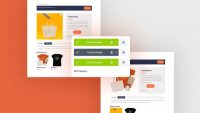
商品ページ、LPの構成を作るときのポイント。(Amazon、楽天、クラファンなど) 2020.08.06
-
次の記事

どうしても自分目線でしか商品ページが作れないとき。(総代理、イメージ編) 2020.08.08